Kako postaviti upit u bazu podataka MS Access 2019

Naučite kako postaviti upite u Access bazi podataka uz jednostavne korake i savjete za učinkovito filtriranje i sortiranje podataka.
Word je jedan od najčešće korištenih računalnih programa na planeti. Pomoć pri sastavljanju teksta jedna je od stvari koje računala dobro rade, ali to ne olakšava posao pisanja teksta niti implicira da je korištenje Worda dovoljno jednostavno da vam ne treba pomoć. Zato uživajte u ovom Cheat Sheet-u.
Pogledajte zaslon programa Word 2013. Vidite obećanje novog dokumenta i zbunjujućeg broja gumba i gizmosa. Ovdje su važne točke koje treba zapamtiti:

Vrpca programa Microsoft Word 2013 predstavlja kartice koje možete kliknuti da biste otkrili grupe korisnih ikona. Ove ikone predstavljaju gumbe za naredbe, okvire za unos i izbornike.
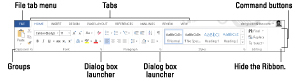
Bez obzira na to koristite li virtualnu tipkovnicu telefona ili pravu stvar na računalu, obrada teksta ostaje aktivnost vezana za tipkovnicu. Sljedeće tablice pokazuju kako pristupiti naredbama i funkcijama programa Microsoft Word 2013.
Pokret kursora
| Pritiskom na ovu tipku | Pomiče pokazivač umetanja. . . |
|---|---|
| ↑ | Gore jedan redak teksta |
| ↓ | Niže jedan redak teksta |
| ← | Prepušteno sljedećem liku |
| → | Odmah do sljedećeg lika |
| Ctrl+↑ | Jedan pasus gore |
| Ctrl+↓ | Jedan pasus dolje |
| Ctrl+← | Ostavio jednu riječ |
| Ctrl+→ | Prava jedna riječ |
| PgUp | Gore za jedan ekran |
| PgDn | Dolje jedan ekran |
| Dom | Za početak trenutnog retka |
| Kraj | Na kraj trenutnog retka |
| Ctrl+Početna | Na vrh dokumenta |
| Ctrl+End | Do dna dokumenta |
Osnovne naredbe za uređivanje
| Kopirati | Ctrl+C |
| Izrezati | Ctrl+X |
| Zalijepiti | Ctrl+V |
| Poništi | Ctrl+Z |
Naredbe za oblikovanje teksta
| Podebljano | Ctrl+B |
| Kurziv | Ctrl+I |
| Naglasiti | Ctrl+U |
| Dvostruko podcrtano | Ctrl+Shift+D |
| Podcrtavanje riječi | Ctrl+Shift+W |
| Male kapice | Ctrl+Shift+K |
| Superscript | Ctrl+Shift++ |
| Subscript | Ctrl+= |
| Jasno oblikovanje | Ctrl+razmaknica |
| Povećajte font | Ctrl+Shift+> |
| Smanjiti font | Ctrl+Shift+ |
| SVE VELIKIM SLOVIMA | Ctrl+Shift+A |
| Dijaloški okvir Font | Ctrl+D |
Naredbe za formatiranje pasusa
| Središnji tekst | Ctrl+E |
| Lijevo poravnanje | Ctrl+L |
| Desno poravnanje | Ctrl+R |
| Razmak u jednom retku | Ctrl+1 |
| Razmak između redaka 1-1/2 | Ctrl+5 |
| Razmak u dva reda | Ctrl+2 |
| Opravdati | Ctrl+J |
| Uvlaka | Ctrl+M |
| Poništi uvlačenje | Ctrl+Shift+M |
| Viseća uvlaka | Ctrl+T |
| Poništi uvlačenje | Ctrl+Shift+T |
Popularni Word prečaci na tipkovnici
| Pomozite | F1 |
| Otkazati | Pobjeći |
| Vrati se | Shift+F5 |
| Novi dokument | Ctrl+N |
| Otvorite ekran | Ctrl+O |
| Ispis | Ctrl+P |
| Zatvorite dokument | Ctrl+W |
| Brzo spremanje | Ctrl+S |
| Ponoviti | Ctrl+Y |
| Pronaći | Ctrl+F |
| Pronađite i zamijenite | Ctrl+H |
| Umetnite tvrdi prijelom stranice | Ctrl+Enter |
Neuobičajeni (ali korisni) Word prečaci na tipkovnici
| Ići | F5 |
| Prikaži/sakrij znakove koji se ne ispisuju | Ctrl+Shift+8 |
| Zaslon datoteke | Alt+F |
| Okno zadataka Stilovi | Ctrl+Shift+Alt+S |
| Brojanje riječi | Ctrl+Shift+G |
| Font simbola | Ctrl+Shift+Q |
| Prikaz izgleda ispisa | Ctrl+Alt+P |
| Nacrt (normalan) način rada | Ctrl+Alt+N |
| Outline način | Ctrl+Alt+O |
| Podijeljeni prozor | Alt+Ctrl+S |
| Pratite revizije | Alt+Shift+E |
Naredbe koje umeću nešto
| Današnji datum | Alt+Shift+D |
| Trenutno vrijeme | Alt+Shift+T |
| Posebno zalijepite | Alt+Ctrl+V |
| fusnota | Alt+Ctrl+F |
| Završna bilješka | Alt+Ctrl+D |
| Komentar | Ctrl+Alt+M |
Neke kombinacije tipki umeću znakove u vaš Word 2013 dokument. Ako smatrate da su ovi znakovi korisni u vašim svakodnevnim dužnostima tipkanja, razmislite o korištenju njihovih tipkovničkih prečaca:
| Naziv simbola | Simbol | Tipke za pritiskanje |
|---|---|---|
| Euro | € | Ctrl+Alt+E |
| Zaštitni znak | ™ | Ctrl+Alt+T |
| Autorsko pravo | © | Ctrl+Alt+C |
| Registriran | ® | Ctrl+Alt+R |
| En-crtica | – | Ctrl+tipka minus na numeričkoj tipkovnici |
| Em-crtica | — | Ctrl+Alt+minus tipka na numeričkoj tipkovnici |
| Neraskidiv prostor | Ctrl+Shift+razmak | |
| Neraskidiva crtica | – | Ctrl+Shift+- (crtica) |
Evo kratkog popisa najkorisnijih trikova za Microsoft Word 2013. Imajte na umu ove prijedloge kada sastavljate novi dokument:
Pritisnite Ctrl+Enter za početak nove stranice. Ovo umeće čvrsti prijelom stranice, što automatski prisiljava novu stranicu.
Pritisnite Shift+Enter da biste umetnuli meki povratak. Ovo je korisno za razbijanje retka teksta, kao što je naslov dokumenta ili adresa.
Koristite kartice za poravnavanje teksta. Nikada nemojte koristiti razmake za ovaj zadatak. Jedna kartica je sve što vam treba. Ako umećete više od jedne kartice, morate poništiti tabulatore.
Uvijek upotrijebite jednu karticu između stupaca da biste ih poredali. Olakšava uređivanje informacija ako to morate učiniti.
Ako trebate promijeniti formatiranje stranice u sredini dokumenta, pokrenite novi odjeljak.
Spremite svoje stilove u predložak! Na taj ih način možete koristiti za nove dokumente koje izradite bez potrebe da iznova iznova iznova gradite sve svoje stilove.
Naučite kako postaviti upite u Access bazi podataka uz jednostavne korake i savjete za učinkovito filtriranje i sortiranje podataka.
Tabulatori su oznake položaja u odlomku programa Word 2013 koje određuju kamo će se točka umetanja pomaknuti kada pritisnete tipku Tab. Otkrijte kako prilagoditi tabulatore i optimizirati svoj rad u Wordu.
Word 2010 nudi mnoge načine označavanja i poništavanja odabira teksta. Otkrijte kako koristiti tipkovnicu i miš za odabir blokova. Učinite svoj rad učinkovitijim!
Naučite kako pravilno postaviti uvlaku za odlomak u Wordu 2013 kako biste poboljšali izgled svog dokumenta.
Naučite kako jednostavno otvoriti i zatvoriti svoje Microsoft PowerPoint 2019 prezentacije s našim detaljnim vodičem. Pronađite korisne savjete i trikove!
Saznajte kako crtati jednostavne objekte u PowerPoint 2013 uz ove korisne upute. Uključuje crtanje linija, pravokutnika, krugova i više.
U ovom vodiču vam pokazujemo kako koristiti alat za filtriranje u programu Access 2016 kako biste lako prikazali zapise koji dijele zajedničke vrijednosti. Saznajte više o filtriranju podataka.
Saznajte kako koristiti Excelove funkcije zaokruživanja za prikaz čistih, okruglih brojeva, što može poboljšati čitljivost vaših izvješća.
Zaglavlje ili podnožje koje postavite isto je za svaku stranicu u vašem Word 2013 dokumentu. Otkrijte kako koristiti različita zaglavlja za parne i neparne stranice.
Poboljšajte čitljivost svojih Excel izvješća koristeći prilagođeno oblikovanje brojeva. U ovom članku naučite kako se to radi i koja su najbolja rješenja.








